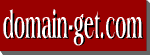高解像度のディスプレイだと、いくら画面がでかくなっても文字は逆に細かくなって辛いことがある。
デフォルトの表示フォントの種類、大きさを変える方法は
⇒ここ
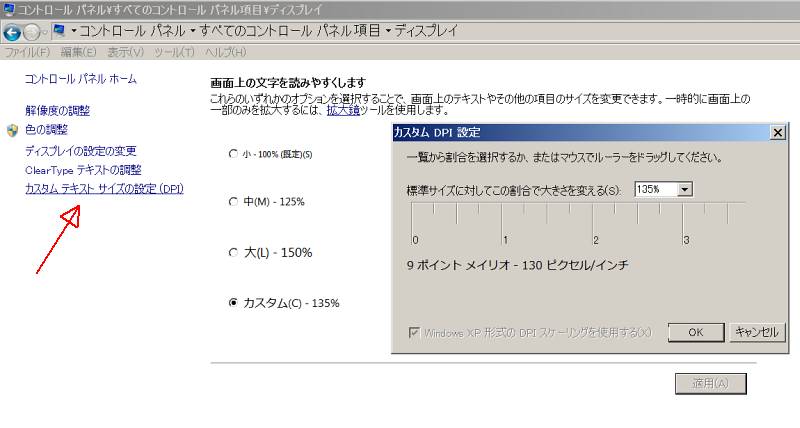
いろいろ試して、いちばん目に負担のなさそうなフォントと大きさに設定する↑
エクスプローラ拡張メニュー(64ビット版拡メシリーズ)のインストール
次に絶対にやりたいのは、
「エクスプローラ拡張メニュー」のインストール。
このカスタマイズソフトにはWindows 95時代からずっとお世話になっている。
右クリックのドラッグ&ドロップで「ここに更新」(更新された新しいファイルのみを上書きコピー)や、「ここにZIP解凍」「ここにZIP書庫作成」などの機能は捨てられない。これができないのでMacOSでは仕事がやりづらくてしょうがない。
64ビット版Windows7用のをインストールして初期設定する。
ただ、ひとつ落とし穴があって、普通に64ビット版をインストールして、右ドラッグ&ドロップのメニューに「ここにZIP解凍」などを加えても、やってみるとメニューが出ない。
なぜなんだ? と悩んでいたのだが、拡メシリーズのサイトを隅まで読んでようやく分かった。
64ビットWindowsでは、32ビット版の圧縮・解凍DLLをSysWOW64フォルダ(32ビットアプリケーションのシステムフォルダ)に置いてください。
とある。
「SysWOW64フォルダ」?
改めてWindowsフォルダを見ると確かにそういうフォルダがある。そこに、unzip.dllなど、32ビット版のアーカイブ関連DLLをコピーしたところ、「ここにZIP解凍」などのメニューがようやく出るようになった。
これは分からないわ~。
というわけで、32ビット版のアーカイブ関連DLLを必ずWindowsフォルダ以下の「SysWOW64フォルダ」にコピーしておくこと。
これもカスタマイズの必須項目。キーボードのCAPS/LOCKとCtrlの入れ替え。Ctrl+C(コピー)やCtrl+V(貼り付け)は頻繁に操作するので、Ctrlがキーボードの左下にあるなどというふざけた配置では疲れてしょうがない。
XPまではAlt-IMEという素晴らしいフリーソフトがあって重宝したのだが、これがWindows7では効かなくなってしまった。
いろいろ探したところ、
⇒これとか
⇒これ とか、いろいろ出ている。あらゆるキーの配列を変更するソフトも
⇒これとか
⇒これ とか……。
IMEの起動キーも、デフォルトでは「半角/全角」キーだが、これは「変換」キーに割り付けている。
これだけなら、ATOKのキー設定変更でもできる。
そうそう。
ATOKは2015からXPだとインストール時に拒否するようになった。とんでもない話だ。
XPも7も構造はあまり変わらないので、XPで動かないはずがない。それなのにインストールさせないようにインストーラー時点で遮断しているのだ。なんというへっぴり腰、腰巾着だろう。会社設立当時は、Microsoftに対抗して「日本人のためのOSを作る」なんていう理想を掲げていたのに、一太郎がちょっとヒットしただけで調子にのって、ゴルフ大会を主催したり、一太郎をワードより重くしていったり、堕落の一途。ATOKだけが取り柄だったのに、なんということか。
XPまでは「窓の手」というカスタマイズソフトでこの手のことはできた。
ところが、Windows7用の2010バージョンはカスタマイズ項目がぐっと減ってしまい、ありがたみがなくなってしまった(フリーソフトだから、そういう言い方はいけないのだが、前の「窓の手」が素晴らしかっただけに……ね)。
プレースバーというのは、ファイル操作のウィンドウなどでよく使うフォルダを表示するやつ。
前は窓の手でできたのだが、Windows7用のではできない。困ったなと思っていたら、
「Comfortable PC」↑というありがた~~いソフトが出ていた。
これこそ以前の窓の手の後継ソフトと言えそう。
プレースバーのカスタマイズだけでなく、いろんなカスタマイズができる。
説明も全部詳細にバルーンヘルプで出るのでありがたい。
電源切る前に指定のフォルダをバックアップ
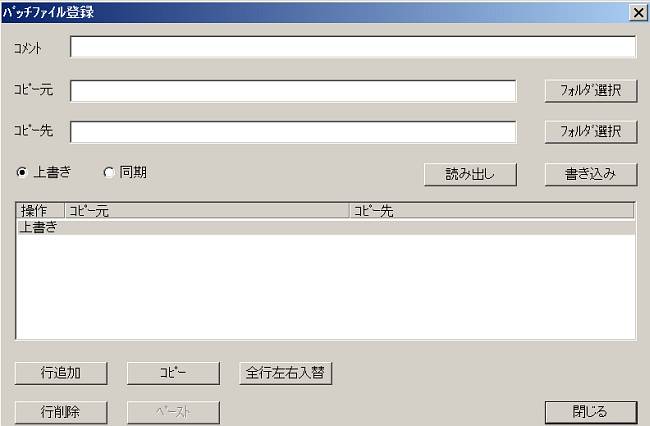
コンピュータの電源を切る前に、よく使うフォルダのファイルを別ドライブの同名フォルダに更新バックアップして、それから勝手に電源を切る(バックアップを見届けずに寝る)には、
BeforePowerOffというソフトとバッチファイル処理ができるバックアップソフトを組み合わせる。
XP時代にはCopixというバックアップソフトを使っていたのだが、7にしたのを機に、
BackupF2Fというソフト↑に変更した。
非常にシンプルで使いやすい。
足りないコーデックをプラス
今や動画はMP4形式、H.264あたりが標準になった感があって、WindowsのWMAとかは完全に落ち武者状態。デジカメの動画形式もMOVが多いので、MOVなどを普通に再生するために動画や音声を再生するためのコーデックを追加する必要がある。
ところが、世の中どんどん生きにくくなっており、変なコーデックパックをインストールすると問答無用でウイルスもどきのアドウェアが入ったりする。以前、それでひどい目にあった。
今回は特に被害報告のない、真面目そうなやつとして
LAV Filters
というのを入れた。
今のところウイルスっぽいものが入った様子はない。世界中で多くの人がこれを入れているようなので大丈夫だろう。
セキュリティソフトはAvira
セキュリティソフトは Avira Free Antivirusというのが最初から入っていた。ショップが推薦しているわけで、信用してよさそうだ。
実際、メールの添付ファイルや昔ダウンロードしたコーデックパックの圧縮ファイルなどをただちに検出して警告してくれた。フリー版でもかなり使える。あまり重くもなさそう。
Illustrator8をWindows7にインストール
常用しているソフトを漏れなく入れていき、設定していくだけでも大変な苦労なのだが、Illustratorの8を入れようとしたら「このOSには対応していません」とはねられてしまってめげた。その時点でやはりWindows7はやめようかと思ったくらいだ。
Illustratorのような高額のソフトをそうそうバージョンアップできますか。印刷所にファイルを渡すときくらいしか使わないのに。しかも、今でもたいていの印刷所はバージョン8形式なら間違いない、と歓迎してくれる。
諦めかけていたら、実は
インストールディスクを使わなければ入る、という情報を発見。
やってみたらちゃんと入った。インストーラが16ビット仕様? なんじゃそれは。
ったく、Just SystemといいAdobeといいMicrosoftといい、ろくなことをしてくれない。高額なソフトを売りつけて、不必要に買い換えさせることに汲汲としている。
動画編集はWindows Live ムービーメーカーでOK
YouTubeにUPする動画をちょこっと編集する(不要部分をカットしたり、複数のファイルを結合させたり)のに、今まではMPEG_Streamclipというのを使っていたのだが、なんかコーデックが足りないようで、Win7ではある仕様のMOVファイルが開けなかった。
他に何かいいのがないかなと探してみたら、Windowsが無料で提供している
Windows Live ムービーメーカーというのがあるではないか。
XPやVista用はLiveがつかない「Windowsムービーメーカー」というソフトだったが、これは出力するファイル形式がwmvだったりして使いものにならない。Win7/8用のWindows Live ムービーメーカーはMP4形式で出力できるのでOK。
使ってみたら、MacのiMovieよりもシンプルで楽だった。キャプション入れたり画面切り替え場面の効果の設定などもサクッといく。日記代わり動画などはこれがいちばんいいみたいだ。
ちょっと使いづらいなと思ったのは、トリムはできるがカットができないこと。1本の動画のこことこことここをカットして……というのがサクッといかない。一旦ファイルを分割してからトリムして並べていくという方法にならざるをえないようだ。まあ、それでもいいのだけれどね。
その他もろもろ
僕の常用ソフトは他にテキストエディタのQX、メールソフトのDatulaなどなど、今ではもう時代遅れ、配布・更新終了みたいなソフトが多い。
QXは公開版はutf-8に対応していないので、現代では使いづらい。テスト版のNew QXがこっそり配布されている。これはutf-8対応で、旧QXのマクロもたいていそのまま動くので、今、このWEBページ(htmlファイル)もそのNew QXで書いている(今でも僕はhtmlソースの直書き)。
Datulaはだいぶ前に配布をやめているので今では入手が不可能。SSL対応していないまま終了したので、Gmailなどに使えないという決定的な弱点があるのだが、配布終了と同時くらいにテスト版がこっそり作られ、それに合わせてSSL送受信ができるようにしたプラグインを作った人がいて、助かっている。
IrfanViewは32ビット版がそのまま動く。
EZランチャーも問題なく動く。
やはり個人で作っているソフトは軽くて使いやすい名作が多い。
こういうのがあるといいのになあ……と思ったら、
⇒このサイト なんかで探してみるといい。
ただし、昔に比べるとウイルスもどきのアドウェアみたいなのを同梱する手法が増えているから、老舗の定評あるソフト以外は注意したほうがいい。
特に動画関連のフリーソフトは要注意。
Codec Packというやつにはとんでもない迷惑ソフトが仕込まれていて、削除するのにすごく苦労した経験がある。
そんなわけで、ようやくWindows7もXP(カスタマイズ済み)並みに使えるようになった。マシンスペックが上がっている分、いろんな処理が速い。
今までは動画はいちいちMPEG_Streamclipで素材を作っておき、それをMacのiMovieに読み込ませて編集していたが、簡単な編集ならWindows Live ムービーメーカーだけでできるようになったのもよかった。こういう作業のときはCore7のCPUと大きなディスプレイの恩恵をしっかり感じられる。
よかったよかった。

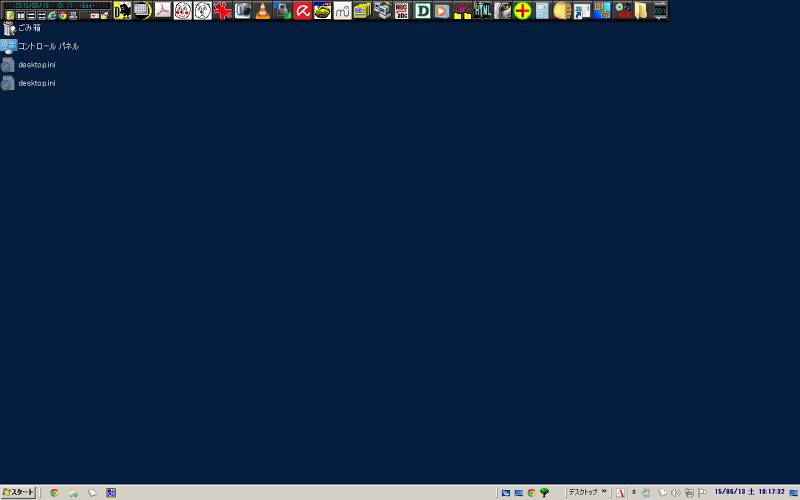

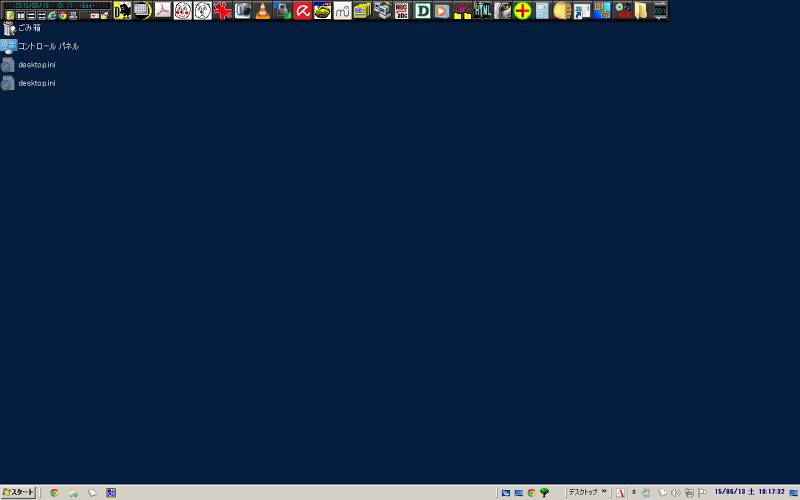
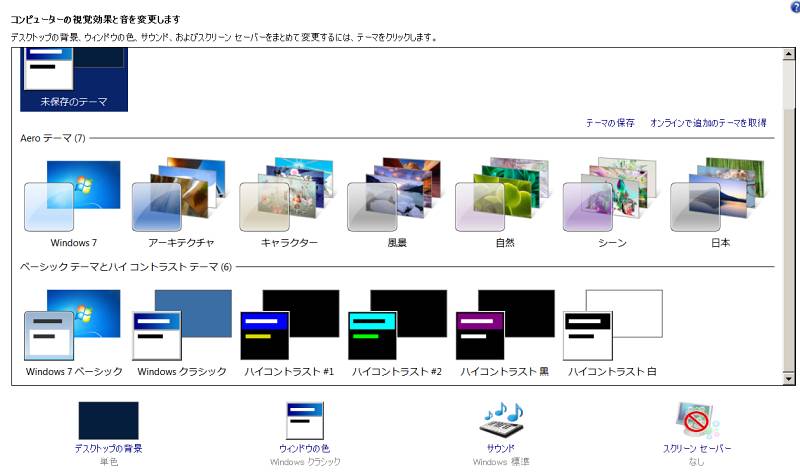
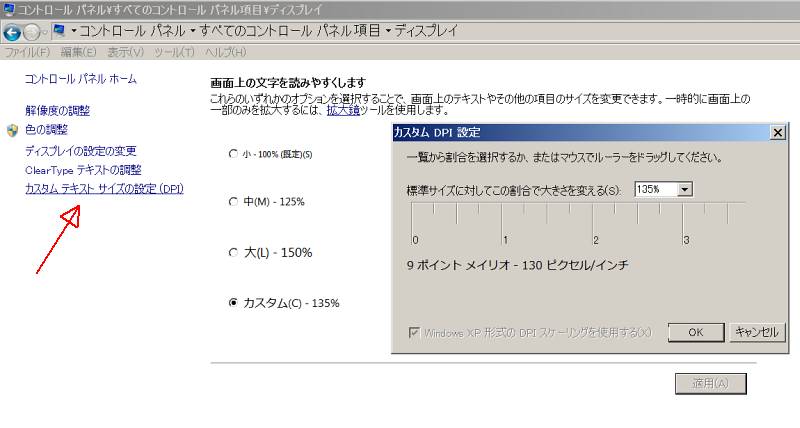
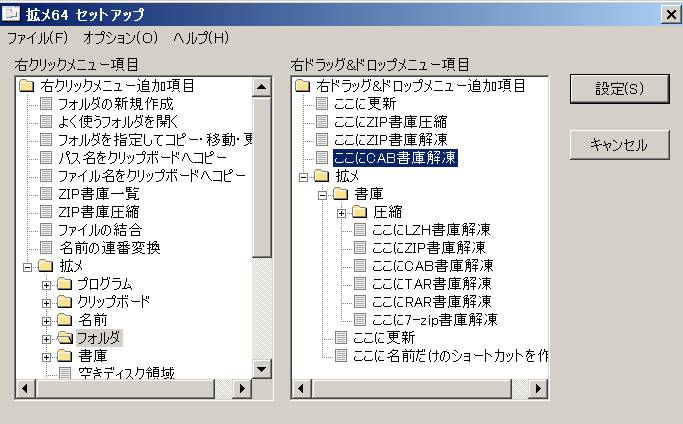
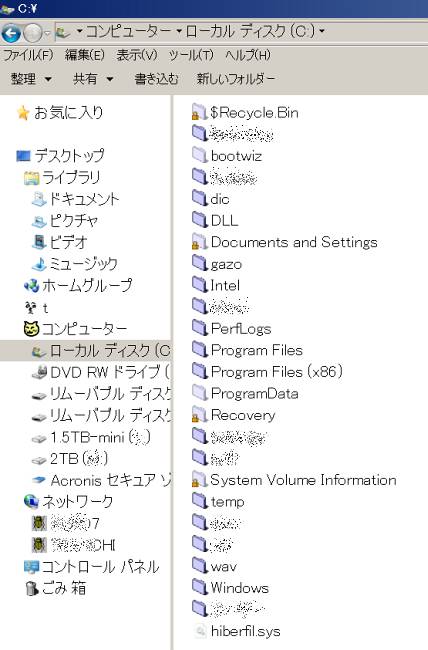
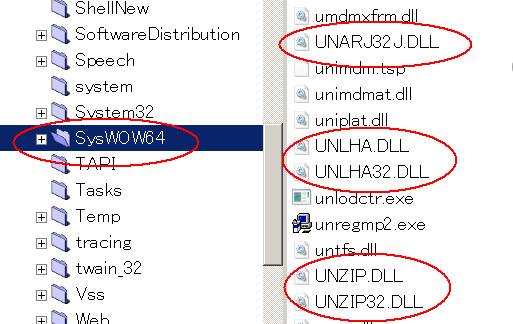
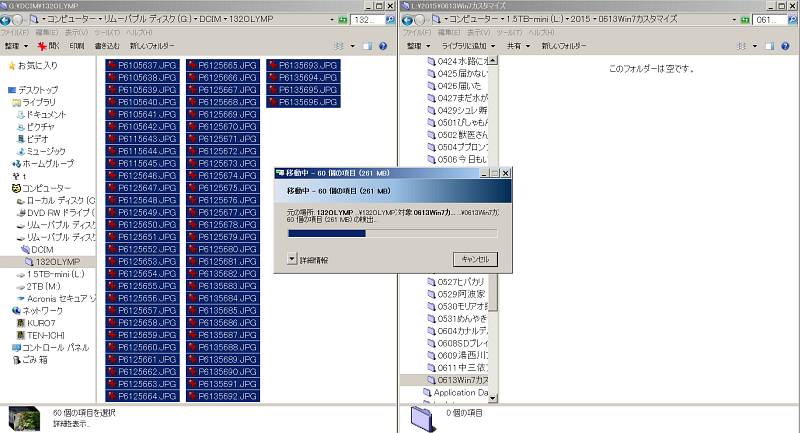

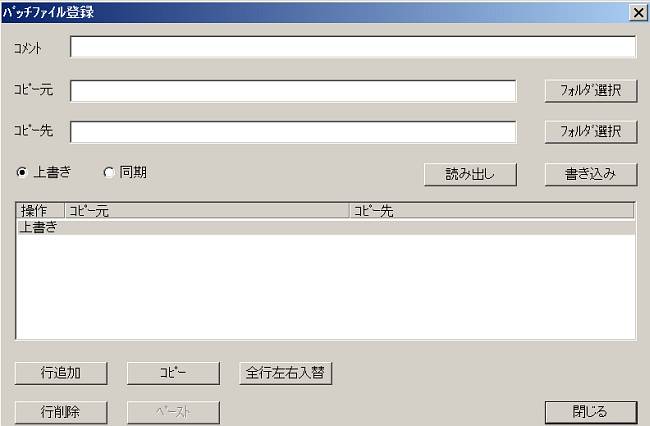





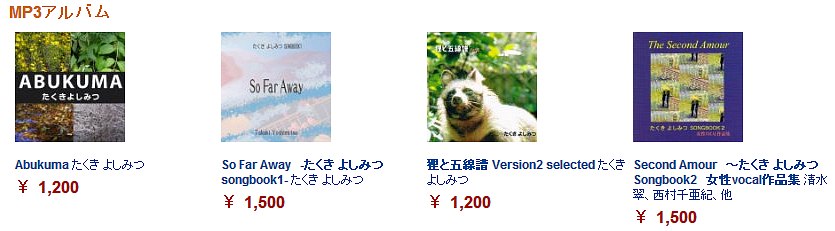















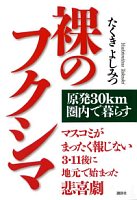


 狛犬ネット入口目次へ
狛犬ネット入口目次へ